Hướng dẫn tải video YouTube về điện thoại
Với sự tiện lợi vượt trội, YouTube đã trở thành nền tảng lưu trữ video phổ biến và trang web được ưa chuộng nhất trên toàn thế giới. Bạn muốn tải video YouTube về điện thoại nhưng không biết làm như thế nào? Hãy theo dõi bài viết dưới đây, Táo Việt Store sẽ hướng dẫn các cách tải video YouTube về điện thoại chi tiết nhất.
Lý do nên tải video YouTube về máy
Tải video YouTube về máy có thể có một số lý do hợp lý và hữu ích như sau:
- Xem ngoại tuyến: Khi bạn tải video từ YouTube về máy, bạn có thể xem chúng mà không cần kết nối internet sau này. Điều này đặc biệt hữu ích khi bạn đi du lịch, hoặc ở trong các khu vực có tín hiệu internet kém.
- Tiết kiệm băng thông: Tải video YouTube giúp bạn tiết kiệm băng thông internet, đặc biệt quan trọng nếu bạn có giới hạn băng thông hàng tháng hoặc sử dụng mạng di động với giới hạn dữ liệu.
- Lưu trữ nội dung: Nếu bạn thích một video trên YouTube và muốn lưu trữ nó để xem lại sau này hoặc sử dụng cho mục đích cá nhân, việc tải video là cách để bảo tồn nội dung đó.
- Chia sẻ dễ dàng hơn: Bạn có thể chia sẻ video với người khác dễ dàng hơn khi bạn tải chúng về máy. Điều này có thể hữu ích khi bạn muốn gửi video cho người khác qua email hoặc các phương tiện truyền thông xã hội mà không cần phải chia sẻ liên kết từ YouTube.
- Tránh quảng cáo và giới hạn: Khi bạn xem video từ máy đã tải, bạn thường không gặp phải quảng cáo và giới hạn xem video, như những hạn chế mà YouTube có thể áp đặt trên phiên bản trình diễn video trực tuyến.
Tuy nhiên, bạn cần tuân theo các quy định và chính sách của YouTube và luật bản quyền khi tải video. Đừng sử dụng video tải về cho các mục đích thương mại hoặc phân phối không đúng với quyền tác giả của video mà bạn tải.
Hướng dẫn cách tải video YouTube về điện thoại không sử dụng phần mềm
Tải video về thư viện trực tiếp trên ứng dụng YouTube
Trước tiên, bạn cần phải tải ứng dụng YouTube về điện thoại, sau đó mở ứng dụng và bấm đăng nhập Google Account của bạn để tiến hành tải video trên YouTube.

Hướng dẫn tải YouTube bằng Cốc Cốc
Bước 1: Tải Cốc Cốc về máy, sau đó mở trình duyệt, nhập cụm “YouTube.com” và mở video muốn tải lên. Lúc này đợi xuất hiện chữ “Tải xuống” ở phía góc bên phải thanh địa chỉ.
Bước 2: Tại đây bạn có thể tùy chọn:
Bấm vào mũi tên đi xuống cạnh chữ “Phim HD” để thực hiện lựa chọn định dạng và chất lượng của video tải về.
Tick vào ô “Tải xuống sau một cú nhấp chuột” để thực hiện tải về.
Hướng dẫn tải video trên YouTube về điện thoại bằng phần mềm
Tải video YouTube với điện thoại Android bằng SnapTube
SnapTube là ứng dụng dùng để tải và lưu các video, âm thanh về điện thoại. Đây được xem là công cụ hữu ích hỗ trợ chất lượng từ 144 -1080 Pixel. Dưới đây, Táo Việt Store sẽ hướng dẫn cho bạn cách tải video YouTube về điện thoại bằng ứng dụng SnapTube.
Bước 1: Vào Chrome trên điện thoại Android, tải ứng dụng SnapTube về thiết bị. Tiếp theo bạn chỉ cần bấm vào SnapTube nhập tên video mà bạn đang muốn tải rồi nhấn vào biểu tượng mũi tên xuống để thực hiện tải.
Bước 2: Tiếp đến, chỉ cần bấm chọn chất lượng video và lựa chọn vào dòng thay đổi đường dẫn đến vị trí của thể nhớ điện thoại rồi nhấn ô Tải Xuống, sau khi video đã được tải xong và bấm vào biểu tượng Album để xem video.
Tải video YouTube về điện thoại iPhone bằng phần mềm Jungle
Jungle là một app chuyên được sử dụng để quản lý File và các tập tin ở trong điện thoại. Ngoài ra, ứng dụng này còn được tích hợp quyền truy cập cho mọi trình duyệt, kể cả những video bản quyền ở trên YouTube.
Bước 1: Tải Jungle về iPhone của bạn. Tiếp theo, hãy vào ứng dụng YouTube để mở video mà bạn đang muốn tải rồi bấm chọn chia sẻ.
Bước 2: Lựa chọn dòng Sao chép đường dẫn và bấm trở lại màn hình chính của điện thoại để thực hiện mở ứng dụng Jungle.

Bước 3: Sau đó, bạn chỉ cần dán đường dẫn vào khung URL và lựa chọn biểu tượng mũi tên tải xuống bên phải màn hình.
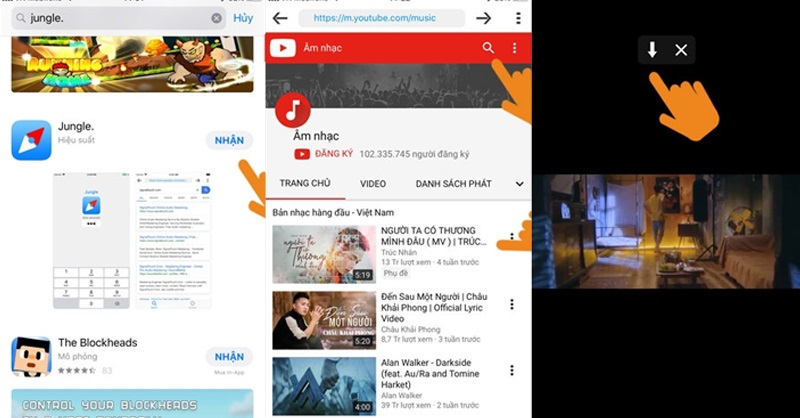
Bước 5: Sau đó, bạn chỉ cần bấm chọn vào Downloads để có thể xem tốc độ tải File. Sau khi hoàn tất, giao diện màn hình điện thoại hiển thị giống như hình bên dưới. Khi đó, bạn chỉ cần lựa chọn biểu tượng Home là có thể xem video.
Xem thêm: 5 cách chiếu màn hình điện thoại lên máy tính dễ thực hiện
Sử dụng website Y2mate.com
Bước 1: Vào YouTube và lựa chọn video mà bạn muốn tải và sau đó nhấn vào “chia sẻ”
Bước 2: Chọn sao chép liên kết link YouTube mà bạn đang muốn tải
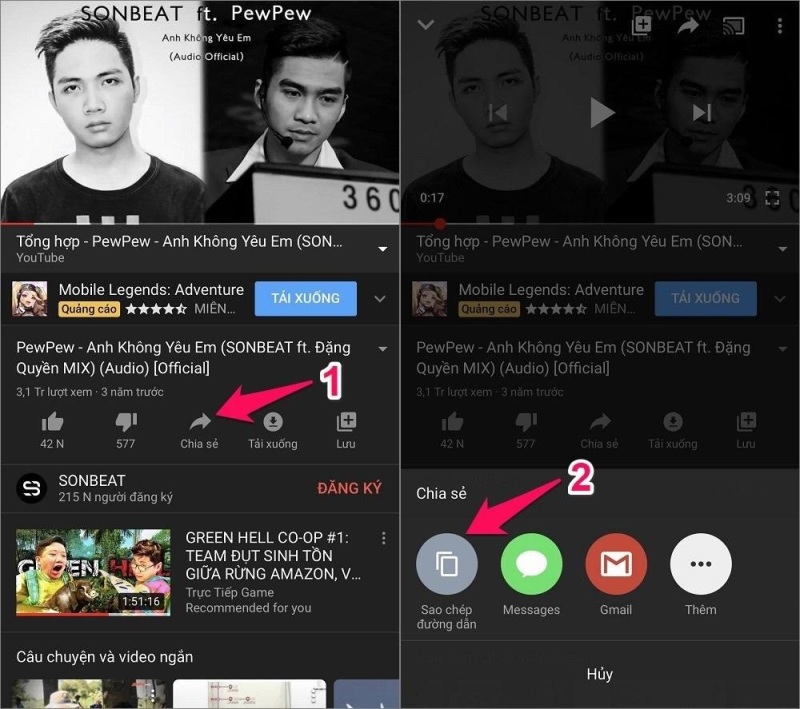
Bước 3: Copy link bạn vừa sao chép và vào “tìm kiếm hay nhập link…”
Bước 4: Chọn chất lượng mà video mà bạn mong muốn, sau nhấn “Download”
Bước 5: Nhấn chọn “Download” là xong
Như vậy trong bài viết trên mà Táo Việt Store đã chia sẻ có thể giúp bạn tải video YouTube về điện thoại về thư viện trên điện thoại một cách dễ dàng và nhanh chóng. Táo Việt Store chuyên thu mua iPhone cũ, thu mua điện thoại cũ giá cao tại TPHCM, quý khách hàng có nhu cầu bán máy iPhone cũ đang sử dụng thì hãy liên hệ ngay với chúng tôi nhé.
Táo Việt Store
- Địa chỉ: 331 Nguyễn Gia Trí, Phường 25, Bình Thạnh, Thành phố Hồ Chí Minh
- Hotline/Zalo bán hàng: 0824.903.903
- Hotline/Zalo thu mua: 0944.144.144
- Email: taovietstore@gmail.com
- Website: https://taovietstore.com/
- Fanpage : Thu mua điện thoại cũ giá cao TPHCM

Nhận xét
Đăng nhận xét